他のスプレッドシートからインポート(IMPORTRANGE)
Googleスプレッドシートで他のスプレッドシート(他のブック)から、データをインポートしして使用します、
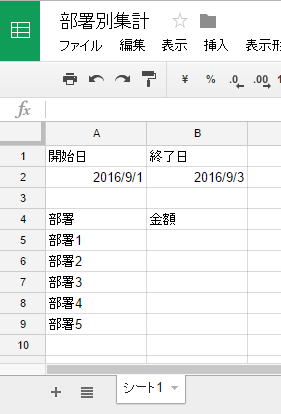
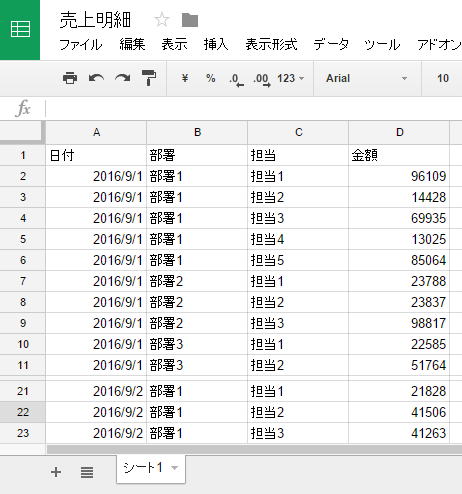
ここは、Excelと大きく違うところです。
Excelの場合は、別の問題があります。
それは、Excelファイルは簡単に移動出来てしまうので、
リンク切れが発生しやすく、運用に注意が必要です。
Googleスプレッドシートでは
それには、
IMPORTRANGE関数
を使います。
Excelの「リンク貼り付け」のような機能になりますが、
貼り付け先の先頭位置を指定するだけで良い為、
使い勝手がとても良くなっています。
インポート用の新規シートを作成
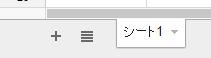
シート名は、
「売上明細」としておきましょう。

スプレッドシートキー
スプレッドシート(ブック)の場合は、
URIの一部に、ファイル名入っています。

スプレッドシートキー
と言います。
このスプレッドシートキーをコピーしておきましょう。
IMPORTRANGE関数
IMPORTRANGE(スプレッドシートキー, 範囲の文字列)
=IMPORTRANGE("スプレッドシートキー","シート1!A:D")
スプレッドシートキーは、コピーしておいた、「○△□」です。
データの増減を考慮して、広めに指定するとか、
上記のように、列ごと指定してしまいましょう。
範囲が広ければ、当然ながらインポート時間が長くなりますが、
数秒の違いなら、メンテナンス性を重視した方が良いでしょう。
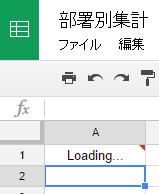
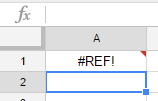
あれれ、エラーか・・・
違います、まだやることが残っているのです。
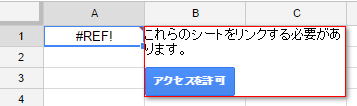
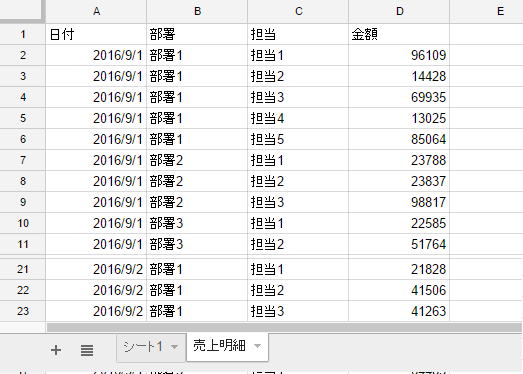
少しの時間をおいて、インポートされたデータも変更されます。
SUMIFS関数で部署ごとに集計
SUMIFS(合計範囲, 条件範囲1, 条件1, [条件範囲2, 条件2, ...])
=SUMIFS('売上明細'!D:D,'売上明細'!A:A,">="&$A$2,'売上明細'!A:A,"<="&$B$2,'売上明細'!B:B,A5)
この数式を入れます。
上記数式では、日付のセルのみ絶対参照にしています。
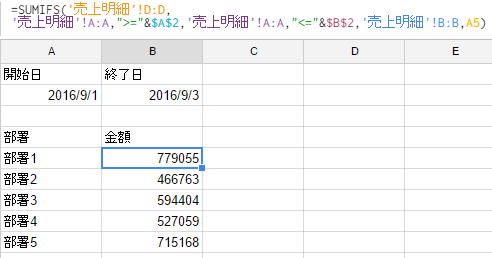
Excelの数式パレットのようなものが実装されることを期待したいところです。
スプレッドシートキーやアクセスを許可の部分が、若干面倒な感じも受けますが、
WEBアプリなので、ここは慣れるしかないと思います。
同じテーマ「スプレッドシート入門」の記事
他のスプレッドシートからVLOOKUPで取得
新着記事NEW ・・・新着記事一覧を見る
正規表現関数(REGEXTEST,REGEXREPLACE,REGEXEXTRACT)|エクセル入門(2024-07-02)
エクセルが起動しない、Excelが立ち上がらない|エクセル雑感(2024-04-11)
ブール型(Boolean)のis変数・フラグについて|VBA技術解説(2024-04-05)
テキストの内容によって図形を削除する|VBA技術解説(2024-04-02)
ExcelマクロVBA入門目次|エクセルの神髄(2024-03-20)
VBA10大躓きポイント(初心者が躓きやすいポイント)|VBA技術解説(2024-03-05)
テンキーのスクリーンキーボード作成|ユーザーフォーム入門(2024-02-26)
無効な前方参照か、コンパイルされていない種類への参照です。|エクセル雑感(2024-02-17)
初級脱出10問パック|VBA練習問題(2024-01-24)
累計を求める数式あれこれ|エクセル関数応用(2024-01-22)
アクセスランキング ・・・ ランキング一覧を見る
1.最終行の取得(End,Rows.Count)|VBA入門
2.セルのコピー&値の貼り付け(PasteSpecial)|VBA入門
3.変数宣言のDimとデータ型|VBA入門
4.繰り返し処理(For Next)|VBA入門
5.RangeとCellsの使い方|VBA入門
6.ブックを閉じる・保存(Close,Save,SaveAs)|VBA入門
7.メッセージボックス(MsgBox関数)|VBA入門
8.セルのクリア(Clear,ClearContents)|VBA入門
9.並べ替え(Sort)|VBA入門
10.ブック・シートの選択(Select,Activate)|VBA入門
- ホーム
- その他
- スプレッドシート入門
- 他のスプレッドシートからインポート(IMPORTRANGE)
このサイトがお役に立ちましたら「シェア」「Bookmark」をお願いいたします。
記述には細心の注意をしたつもりですが、
間違いやご指摘がありましたら、「お問い合わせ」からお知らせいただけると幸いです。
掲載のVBAコードは動作を保証するものではなく、あくまでVBA学習のサンプルとして掲載しています。
掲載のVBAコードは自己責任でご使用ください。万一データ破損等の損害が発生しても責任は負いません。
